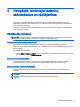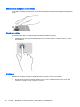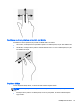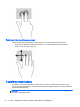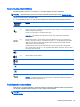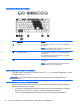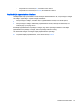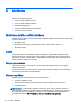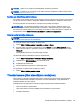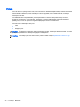User Guide - Windows 7
Table Of Contents
- Iepazīšanās
- Iepazīšanās ar datoru
- Savienojuma izveide ar tīklu
- Navigācija, izmantojot tastatūru, skārienžestus un rādītājierīces
- Multivide
- Barošanas pārvaldība
- Datora izslēgšana
- Enerģijas opciju iestatīšana
- Enerģijas taupīšanas stāvokļu lietošana
- Akumulatora enerģijas izmantošana
- Papildinformācija par akumulatoru
- Akumulatora pārbaudes rīka lietošana
- Atlikušā akumulatora uzlādes līmeņa parādīšana
- Akumulatora izlādes laika paildzināšana
- Zema akumulatora uzlādes līmeņa pārvaldība
- Akumulatora ievietošana un izņemšana
- Akumulatora enerģijas ekonomēšana
- Maināmā akumulatora glabāšana (tikai atsevišķiem modeļiem)
- Atbrīvošanās no maināmā akumulatora
- Maināmā akumulatora nomaiņa
- Ārēja maiņstrāvas avota lietošana
- Ārējās kartes un ierīces
- Diskdziņi
- Drošība
- Datora aizsardzība
- Paroļu izmantošana
- Pretvīrusu programmatūras izmantošana
- Ugunsmūra programmatūras izmantošana
- Kritisku drošības atjauninājumu instalēšana
- Programmatūras HP Client Security lietošana
- Papildu drošības kabeļa uzstādīšana
- Pirkstu nospiedumu lasītāja lietošana (tikai atsevišķiem modeļiem)
- Apkope
- Dublēšana un atkopšana
- Computer Setup (BIOS), MultiBoot un HP PC Hardware Diagnostics (UEFI)
- Atbalsts
- Specifikācijas
- Datora sagatavošana ceļojumam vai transportēšanai
- Problēmu novēršana
- Resursi problēmu novēršanai
- Problēmu novēršana
- Neizdodas startēt datoru
- Datora ekrāns ir tukšs
- Programmatūra nedarbojas pareizi
- Dators ir ieslēgts, taču nereaģē
- Dators ir pārmērīgi silts
- Nedarbojas kāda no ārējām ierīcēm
- Nedarbojas bezvadu tīkla savienojums
- Disks netiek atskaņots
- Filma netiek rādīta ārējā displejā
- Diska ierakstīšanas process nesākas vai arī tiek apturēts pirms pabeigšanas
- Elektrostatiskā izlāde
- Alfabētiskais rādītājs
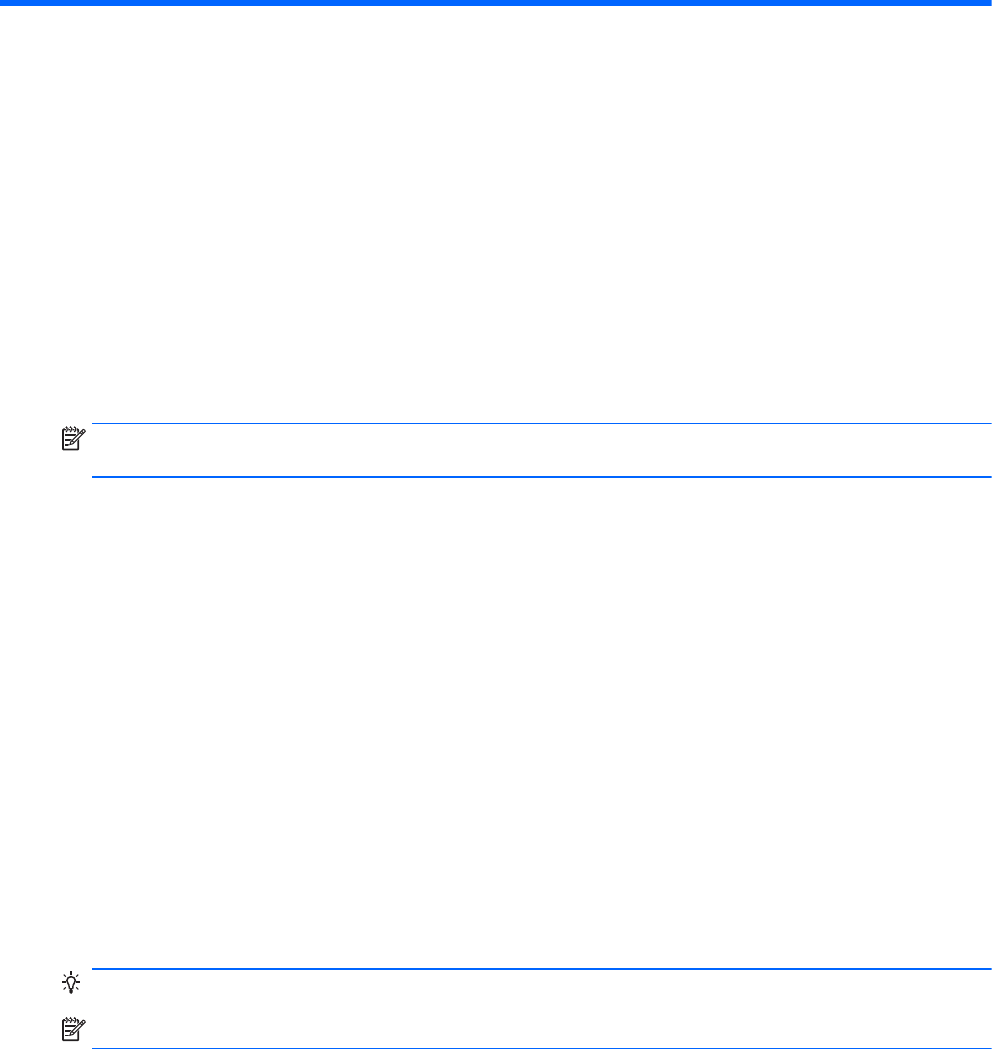
4 Navigācija, izmantojot tastatūru,
skārienžestus un rādītājierīces
Šajā datorā var ērti pārlūkot saturu, līdztekus tastatūrai un pelei izmantojot skārienžestus (tikai
atsevišķiem modeļiem). Skārienžestus var lietot, izmantojot datora skārienpaneli vai skārienekrānu
(tikai atsevišķiem modeļiem).
Atsevišķiem datora modeļiem ir īpašs darbību taustiņš vai karsto taustiņu funkcijas, kas paredzētas
ierastu uzdevumu izpildei.
Rādītājierīču lietošana
PIEZĪME. Līdztekus datora komplektācijā iekļautajām rādītājierīcēm varat izmantot arī ārējo USB
peli (var iegādāties atsevišķi), pievienojot to vienam no datora USB portiem.
Rādītājierīču preferenču iestatīšana
Izmantojiet peles rekvizītus operētājsistēmā Windows, lai pielāgotu rādītājierīču preferences,
piemēram, pogu konfigurāciju, klikšķa ātrumu un rādītāja opcijas. Varat arī skatīt skārienpaneļa žestu
demonstrācijas.
Lai piekļūtu peles rekvizītiem:
●
Atlasiet Sākt > Ierīces un printeri. Pēc tam ar peles labo pogu noklikšķiniet uz ierīces, kas atbilst
jūsu datoram, un atlasiet Peles iestatījumi.
Kursorsviras izmantošana
Lai ekrānā pārvietotu rādītāju, nospiediet kursorsviru virzienā, kādā vēlaties pārvietot rādītāju.
Kursorsviras kreiso un labo pogu var izmantot tāpat kā ārējās peles kreiso un labo pogu.
Skārienpaneļa un žestu lietošana
Izmantojot skārienpaneli, var pārvietoties datora ekrānā un vadīt rādītāju ar vienkāršām pirkstu
kustībām.
PADOMS. Lietojiet skārienpaneļa kreiso un labo pogu tāpat kā ārējās peles atbilstošās pogas.
PIEZĪME. Skārienpaneļa žesti netiek atbalstīti visās lietojumprogrammās.
Rādītājierīču lietošana 21